Ilmaiset työkalupalkin puhdistus-, poisto-, asennuksenpoisto- ja poistotyökalut
Olemme jo nähneet, kuinka manuaalisesti voidaan poistaa joitakin työkalurivejä(manually uninstall some toolbars) , jotka on saatettu asentaa Internet Exploreriin(Internet Explorer) , Chromeen(Chrome) , Firefoxiin(Firefox) , Edgeen(Edge) , Operaan(Opera) tai muihin selaimiin. Useimmissa tapauksissa saattaa olla mahdollista poistaa ne Ohjauspaneelin(Control Panel) tai vastaavien selainten lisäosien hallinnan(Add-ons Manager) kautta, mutta joissain tapauksissa se ei ehkä ole mahdollista, ja saatat joutua käyttämään joitain työkaluja tällaisten pysyvien työkalurivien poistamiseen.
Joitakin vaikeasti poistettavia työkalurivejä ovat Ask - työkalupalkki, Babylon - työkalupalkki, AVG SecureSearch , SiteSafety , MyFree- työkalupalkki, C duit -työkalurivi, ZXY - työkalurivi , Anonymisointi-(GameNext) työkalurivi , GameNext(Anonymization) - työkalupalkki, MPire- työkalupalkki, MyWebSearch- työkalupalkki, NetCraft- työkalupalkki, People Search -työkalupalkki, Julkinen tietue(Public Record) . työkalupalkki, Zango- työkalupalkki, Elitetyökalupalkki jne. Lista on loputon, ja monet haluavat työntää työkalurivejä eri syistä. Se voi olla rahan ansaitseminen jokaisella asennuksella, ponnahdusikkunoiden painaminen tai tietokoneen käytön seuraaminen.
Tässä viestissä näemme ilmaisia työkalupalkin poistajia, jotka voivat auttaa sinua työssä.
Työkalupalkin poistoaineet selaimille
Kuten aiemmin mainittiin, vaikka useimmat aidot työkalurivit, kuten Google , Bing , Yahoo jne., voidaan poistaa kokonaan Ohjauspaneelista(Control Panel) , toiset, kuten Ask - työkalurivi, Babylon - työkalupalkki, AVG SecureSearch , SiteSafety jne., eivät välttämättä ole niin helppoja asentaa. poista asennus Ohjauspaneelin(Control Panel) kautta tai selaimen Addons Manage -sovelluksella –(Addons Manage –) tällaisiin ilkeisiin työkaluriveihin voit käyttää mitä tahansa näistä ilmaisista työkaluista.
Varmista, että suljet kaikki selaimet ennen työkalupalkin poistotyökalun suorittamista.(Make sure that you close all browsers before you run the toolbar removal tool.)
1] AdwCleaner
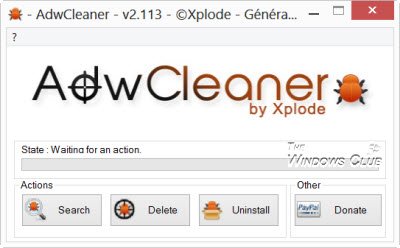
AdwCleaner etsii ja auttaa poistamaan työkalurivejä(Toolbars) , selaimen kaappaajia(Browser Hijackers) ( BHO ) ja mahdollisesti ei-toivottuja ohjelmia(Potentially Unwanted Programs) (PUP) tietokoneeltasi.
2] Toolbar Cleaner
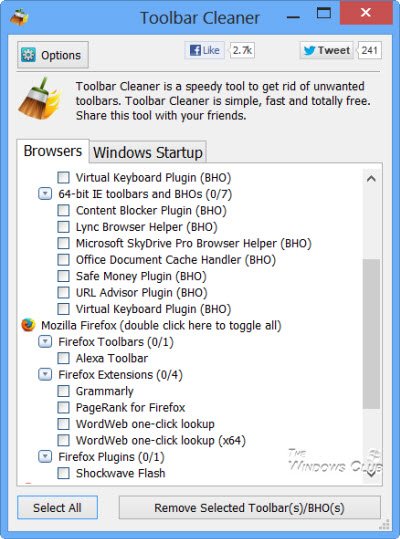
Toolbar Cleaner for Windows -työkalua voidaan käyttää työkalurivien poistamiseen Internet Explorerista(Internet Explorer) , Mozilla Firefoxista(Mozilla Firefox) tai Google Chromesta(Google Chrome) . Se etsii selaimista asennettuja työkalurivejä, BHO:ita ja laajennuksia ja näyttää ne kaikki käyttöliittymässään. Asennuksen aikana se pyytää sinua asentamaan Anti-phishing Domain Advisorin(Anti-phishing Domain Advisor) ja asettamaan MyStartin(MyStart) kotisivuksi. Haluat ehkä poistaa näiden vaihtoehtojen valinnan.
3] Multi-Toolbar Remover
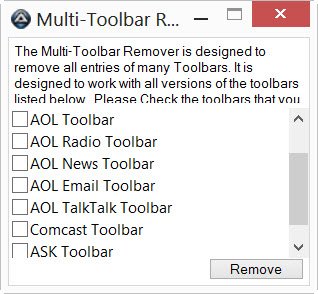
Multi - Toolbar Remover(Multi-Toolbar Remover) tarjoaa rajoitetun tuen. Se auttaa vain poistettuja valittuja työkalurivejä, kuten AOL , Comcast ja niin edelleen.
4] Työkalupalkin asennuksen poisto
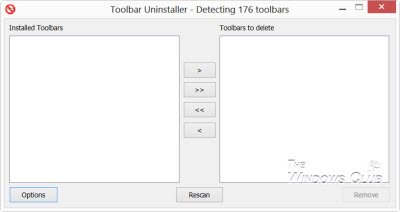
Toolbar Uninstaller auttaa pääsemään eroon ei-toivotuista työkaluriveistä . Monet ohjelmat toimitetaan mukana työkalurivillä, joka asennetaan automaattisesti, jos et kiinnitä huomiota asennuksen aikana.
5] Avast-selaimen puhdistustyökalu
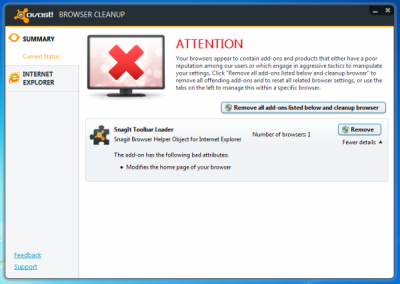
Avast Browser Cleanup Tool tarkistaa kaikki selaimesi ja luettelee lisäosat, laajennukset ja työkalurivit, joilla on huono maine. Sinun ei tarvitse olla Avast Antivirus asennettuna tietokoneellesi, jotta voit käyttää sitä.
6] Smart Toolbar Remover
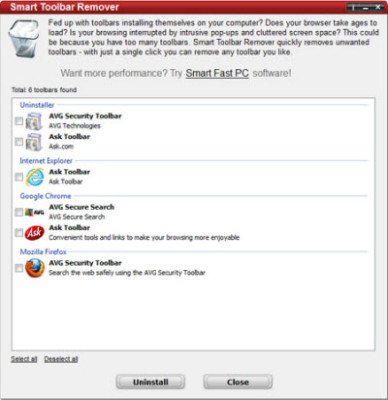
Smart Toolbar Remover toimii IE:ssä, Firefoxissa(Firefox) ja Chromessa(Chrome) ja tunnistaa ja auttaa poistamaan työkalurivit.
7] Junkware Removal Tool
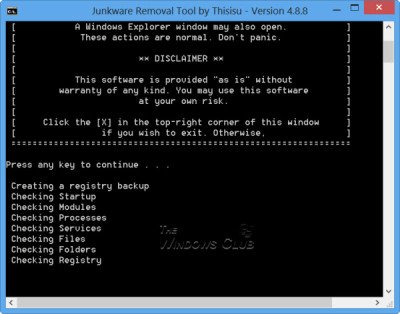
Junkware Removal Tool etsii ja poistaa yleisiä työkalurivejä ja mahdollisesti ei-toivottuja ohjelmia tietokoneeltasi. Se poistaa tällä hetkellä Ask Toolbarin(Ask Toolbar) , Babylonin(Babylon) , Browser Managerin(Browser Manager) , Claro / iSearchin, Conduitin(Conduit) , Coupon Printer for Windows -sovelluksen , Crossriderin(Crossrider) , DealPlyn(DealPly) , Facemoodsin(Facemoods) , Funmoodsin(Funmoods) , iLividin, Imminentin(Imminent) , IncrediBarin(IncrediBar) , MyWebSearchin(MyWebSearch) , Searchqu:n(Searchqu) ja Web Assistantin(Web Assistant) .
8] Kysy Toolbar Removerilta
Käytä tätä Ask Toolbar Remover -ohjelmaa osoitteesta Ask.com poistaaksesi epäsuositun Ask Toolbarin(Ask Toolbar) .
9] Toolbar Cleaner
Soft4Boost Toolbar Cleaner on ilmainen työkalupalkin asennuksen poistoohjelmisto, joka poistaa kaikki ei-toivotut työkalurivit, lisäosat ja laajennukset Windows-tietokoneeltasi reaaliajassa millä tahansa selaimella.
Vaikka poistaisit useimmat työkalurivit, se ei palauta kotisivuasi ja hakukonettasi takaisin vanhoihin oletusasetuksiin. Sinun on tehtävä se manuaalisesti.(Even after you uninstall most toolbars, it will not reset your home page and search engine back to your old defaults. You will have to do so manually.)
Related posts
AntiVirus-poistotyökalut ja asennuksen poistoohjelmat virustentorjuntaohjelmille
HiBit Uninstaller for Windows -sovelluksella voit poistaa ohjelmien ja sovellusten asennuksen
Geek Uninstaller – Kannettava all-in-one-asennuksen poistoohjelma Windows 10:lle
Revo Uninstaller Free: Poista asennetut ohjelmistot ja Windows Store -sovellukset
UninstallView on kannettava ohjelmanpoistoohjelmisto Windowsille
Poista Windows-päivitykset ilman asennuksen poistovaihtoehtoa Windows 10:ssä
Ilmaiset Crapware Removal Tools for Windows 11/10
Puuttuvan valikkotyökalupalkin palauttaminen Google-dokumenteissa
Puuttuuko Chrome-työkalupalkki? 3 tapaa korjata
Työkalupalkin näyttäminen Chromessa
Kaikki haku ja työkalupalkki parantavat Windows-hakukokemusta
Windowsin haittaohjelmien poistotyökalu: täydellinen opas
Paras ilmainen asennuksen poistoohjelmisto Windows 11/10:lle
Kuinka palauttaa puuttuva Chrome Top Toolbar Windows 11/10:ssä?
Ohjelman asennuksen poistaminen komentokehotteella Windows 11/10:ssä
Mikä on Google Toolbar Notifier ja kuinka päästä eroon siitä
Tehtäväpalkin työkalurivien varmuuskopiointi ja palauttaminen Windows 10:ssä
Estä käyttäjiä lisäämästä, poistamasta ja säätämästä työkalurivejä tehtäväpalkissa
Pystysuuntaisten välilehtien lisääminen tai poistaminen -painike Edge-selaimen työkalupalkissa
BCUninstaller on Bulk Crap Uninstaller Windows 11/10:lle
